תקן את מתאם הבקר המשפחתי של Realtek PCIe GBE נתקל בבעיית מנהל ההתקן
Miscellanea / / November 28, 2021
תקן את מתאם הבקר המשפחתי של Realtek PCIe GBE נתקל בבעיית מנהל ההתקן: הבעיה שלעיל נגרמת בעיקר בגלל מנהלי התקנים פגומים או מיושנים שמתנגשים עם Windows. מכיוון שהודעת השגיאה מציינת בבירור שהוא חווה בעיות במנהלי התקנים, אז עלינו לזהות אילו מנהלי התקנים יוצרים את ההתנגשות הזו ולפתור אותם.
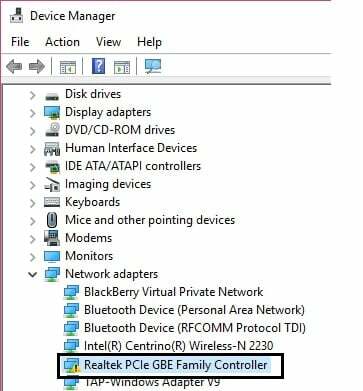
במנהל ההתקנים, תראה סימן קריאה צהוב ליד Realtek PCIe GBE Family Controller מה שאומר ש-Windows נכשל בטעינת מנהל ההתקן הזה. שגיאה זו כנראה תפסיק את חיבור האינטרנט במחשב האישי שלך, מה שבסופו של דבר יגרום לבעיה גדולה יותר.
עכשיו דיברנו על חלק התוכנה אבל שגיאה זו יכולה להיגרם גם מבעיות חומרה. הבקר המשפחתי של Realtek PCIe GBE הוא מנהל התקן LAN מה שאומר שאם אתה מתמודד עם השגיאה הזו, ייתכן שכרטיס ה-LAN שלך מת. בכל מקרה, בוא נראה איך לפתור את הבעיה הזו מבלי לבזבז זמן.
תוכן
- תקן את מתאם הבקר המשפחתי של Realtek PCIe GBE נתקל בבעיית מנהל ההתקן
- שיטה 1: הורד ידנית את מנהל ההתקן מאתר Realtek
- שיטה 2: נסה לשחזר את המערכת שלך למצב תקין
- שיטה 3: הסר את התקנת מנהל ההתקן הבעייתי
- שיטה 4: התקן ידנית את מנהלי ההתקן של Realtek
תקן את מתאם הבקר המשפחתי של Realtek PCIe GBE נתקל בבעיית מנהל ההתקן
מומלץ לעשות ליצור נקודת שחזור מערכתלא לפני ביצוע שינויים כלשהם במערכת שלך.
שיטה 1: הורד ידנית את מנהל ההתקן מאתר Realtek
1. מכיוון שלא תוכל להשתמש באינטרנט, מומלץ להשתמש במחשב אחר כדי לפתוח את דפדפן האינטרנט.
2.הבא, נווט אל הקישור הזה בדפדפן האינטרנט:
3. מצא את מערכת ההפעלה שלך ולחץ על הקישור הורד לצדה.
4. כעת עבור אל המחשב אשר נותן את השגיאה והפעל את קובץ ההתקנה.
5. בצע את ההוראות שעל המסך כדי להתקין את הקובץ ולאתחל את המחשב כדי לשמור שינויים.
השיטה לעיל עשויה להיות מסוגלת תקן את מתאם Realtek PCIe GBE Family Controller נתקל בבעיית מנהל ההתקן אך במקרה שאתה עדיין נתקל בבעיה זו, המשך לשיטה הבאה.
שיטה 2: נסה לשחזר את המערכת שלך למצב תקין
כדי לתקן את Realtek PCIe GBE Family Controller מתאם חווה בעיות במנהלי התקנים, ייתכן שיהיה עליך לשחזר את המחשב שלך לזמן עבודה מוקדם יותר באמצעות שחזור מערכת.
שיטה 3: הסר את התקנת מנהל ההתקן הבעייתי
1. הקש על מקש Windows + R ואז הקלד "devmgmt.msc" (ללא מרכאות) והקש אנטר כדי לפתוח את מנהל ההתקנים.

2. הרחב את מתאם הרשת ולחץ באמצעות לחצן העכבר הימני על בקר משפחת Realtek PCIe GBE.
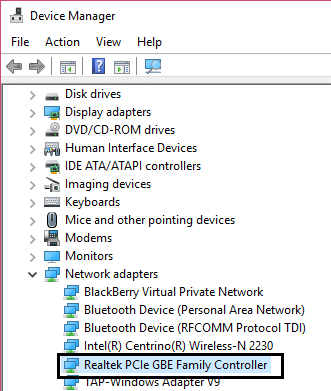
3.הבא, בחר הסר את ההתקנה ואם תבקש אישור בחר כן.
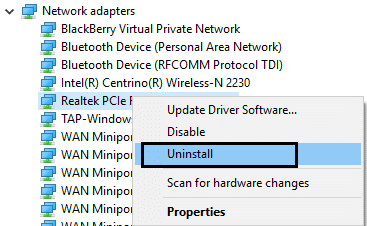
4. כעת נתק את כבל ה-Ethernet ושוב חבר אותו כך ש-Windows יתקין אוטומטית את מנהלי ההתקן. מומלץ לבצע הפעלה מחדש כדי לשמור שינויים אלה.
5. אם אתה לא יכול להסיר את זה אז השבת ושוב הפעל אותו.
6. אם אינך יכול לעשות אף אחד מהדברים לעיל, לחץ לחיצה ימנית ובחר נכסים.
7. עכשיו תראה אם אתה יכול החזר את הדרייברים לאחור.
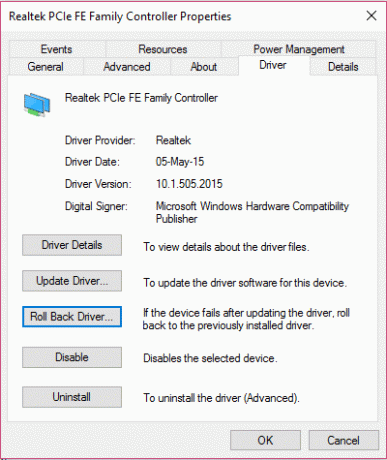
8. הפעל מחדש את המחשב כדי לשמור שינויים ולראות אם אתה יכול תקן את מתאם הבקר המשפחתי של Realtek PCIe GBE נתקל בבעיית מנהל ההתקן.
שיטה 4: התקן ידנית את מנהלי ההתקן של Realtek
1. הקש על מקש Windows + R ואז הקלד "devmgmt.msc" (ללא מרכאות) והקש אנטר כדי לפתוח את מנהל ההתקנים.

2. הרחב את מתאם הרשת ולחץ באמצעות לחצן העכבר הימני על Realtek PCIe GBE Family Controller ולאחר מכן בחר עדכן את תוכנת מנהל ההתקן.
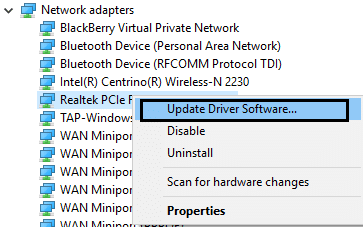
3. כעת בחר "חפש אוטומטית תוכנת מנהל התקן מעודכנת" ותנו לתהליך להסתיים.

4. אם הוא לא הצליח לעדכן את הכרטיס הגרפי שלך, בחר שוב עדכן תוכנת מנהל התקן.
5. הפעם בחר "חפש במחשב שלי תוכנת מנהל התקן.”

6. הבא, בחר "תן לי לבחור מתוך רשימה של מנהלי התקנים במחשב שלי.”

7. בחר את מנהל ההתקן המתאים מהרשימה ולחץ על הבא.
8. תן לתהליך להשלים ולאחר מכן הפעל מחדש את המחשב.
9. לחלופין, עבור אל אתר האינטרנט של היצרן שלך והורד את מנהלי ההתקן העדכניים ביותר.
אם אתה עדיין לא מצליח לתקן את השגיאה אז, למרבה הצער, זה אומר שמתאם הרשת שלך מת. הפתרון האפשרי היחיד במקרה של כשל בחומרה הוא להחליף אותו בחדש. אבל אל דאגה עלות מתאמי רשת PCIe היא זולה למדי, אבל שוב תזדקק לעזרה של מומחה/טכנאי שיכול להחליף את כרטיס מתאם הרשת. אם אתה לא מעדיף את זה אז אתה תמיד יכול לקנות מתאם USB Wifi ושוב להתחבר לאינטרנט באמצעות אלחוטי.
זהו זה יש לך בהצלחה תקן את מתאם הבקר המשפחתי של Realtek PCIe GBE נתקל בבעיית מנהל ההתקן אבל אם עדיין יש לך שאלה בנוגע לפוסט הזה, אל תהסס לשאול אותם בקטע של התגובה.



